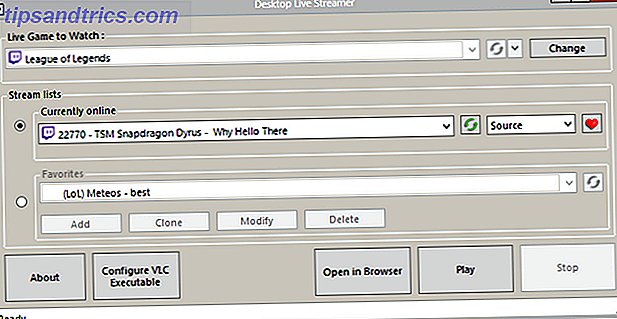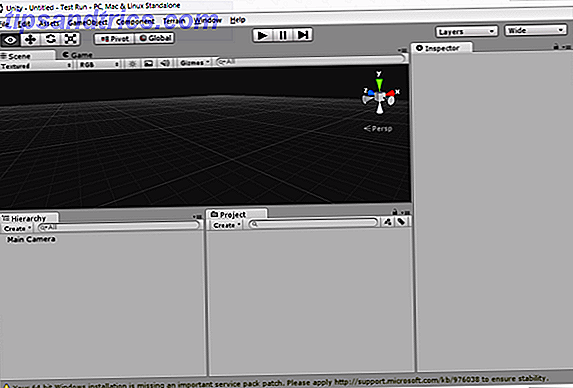Windows 10 werkt de stuurprogramma's voor uw hardware automatisch bij. Hoewel deze geforceerde updates handig zijn, hebben ze ook een aantal nadelen. Voors en tegens van Geforceerde updates in Windows 10 Voordelen en nadelen van gedwongen updates in Windows 10 Updates veranderen in Windows 10. U kunt nu meteen kiezen en kiezen. Windows 10 zal echter updates naar u forceren. Het heeft voordelen, zoals verbeterde beveiliging, maar het kan ook fout gaan. Wat meer is ... Lees meer. Aan de ene kant hoeft u uw stuurprogramma's niet handmatig bij te werken Zoeken naar en vervangen van verouderde Windows-stuurprogramma's Verouderde Windows-stuurprogramma's zoeken en vervangen Uw stuurprogramma's zijn mogelijk verouderd en moeten worden bijgewerkt, maar hoe komt het dat u weet? Ten eerste, repareer het niet als het niet kapot is! Als stuurprogramma's echter moeten worden bijgewerkt, zijn hier uw opties. Meer lezen Meer informatie. Aan de andere kant kan een buggy of slecht getimede stuurprogramma-update ervoor zorgen dat uw systeem crasht of dat apparaten defect raken.
Als u problemen ondervindt met een apparaat, kan het zijn dat de automatische updates van Windows 10 fouten kunnen veroorzaken. U kunt ze als volgt beoordelen.
Hoe alle recent bijgewerkte stuurprogramma's in Windows te bekijken
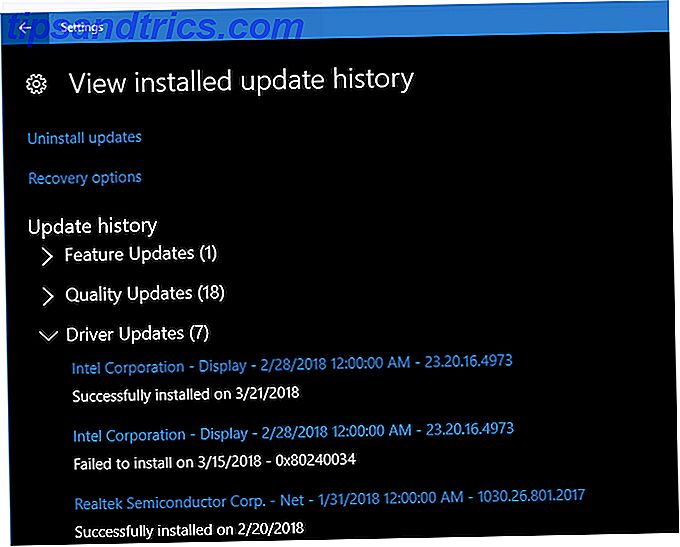
- Open de app Instellingen met behulp van de sneltoets Win + I.
- Selecteer het item Update & Security .
- Op het tabblad Windows Update ziet u bovenaan een kop van de statusupdate . Klik op de link Geïnstalleerde updategeschiedenis weergeven eronder.
- Hier ziet u een lijst met alle bijgewerkte Windows-versies. Gebruik de pijlen om alle categorieën samen te vouwen behalve voor stuurprogramma-updates .
- U zult uw meest recent geïnstalleerde stuurprogramma's zien, inclusief hun datum en versienummer.
Als u op de informatie van een update klikt, wordt u naar een informatieve pagina op de website van Microsoft gebracht. Het lijkt er echter op dat het bedrijf deze functie nog niet correct heeft geïmplementeerd.
Als u een stuurprogramma ziet dat herhaaldelijk niet kan worden geïnstalleerd, of merkt dat een apparaat waarmee u problemen ondervindt, onlangs een stuurprogramma-update had, is dat een goed teken dat u het probleem moet oplossen.

Als u automatische updates wilt uitschakelen, opent u het Configuratiescherm en klikt u op Systeeminvoer . Selecteer Geavanceerde systeeminstellingen aan de linkerkant en kies het tabblad Hardware in het resulterende venster. Klik op de knop Instellingen voor installatie van apparaat en selecteer Nee .
Raadpleeg onze handleiding voor meer controle over stuurprogramma-updates Take Back Control over stuurprogramma-updates in Windows 10 Take Back Control over stuurprogramma-updates in Windows 10 Een slecht Windows-stuurprogramma kan je dag verpesten. In Windows 10 worden hardware-stuurprogramma's automatisch bijgewerkt door Windows Update. Als u de gevolgen ondervindt, laten we u dan zien hoe u uw stuurprogramma kunt terugdraaien en toekomstige taken kunt blokkeren ... Meer informatie voor meer informatie en over het terugdraaien van stuurprogramma's waarbij u problemen ondervindt.